pp助手怎么下载软件
摘要:1、打开最新版pp助手2、大家可以依照自己的需要从PP助手左侧的“网络资源”中选择所需的资源。使用PP助手右上角的搜...
1、打开最新版pp助手
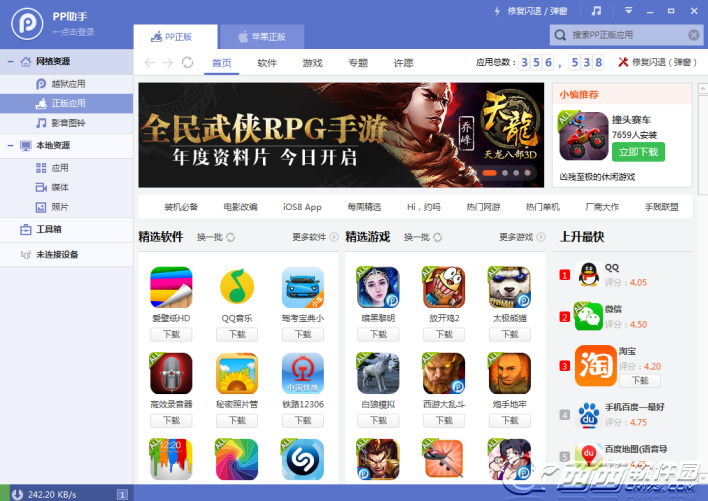
2、大家可以依照自己的需要从PP助手左侧的“网络资源”中选择所需的资源。使用PP助手右上角的搜索栏我们方便准确的找到想要的应用,当然我们也可以在PP助手的分类、推荐、专题页面中挑选应用
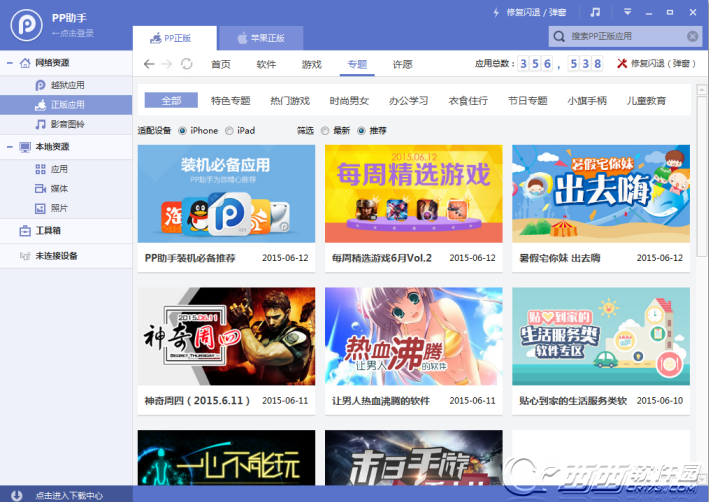
3、应用专题页面
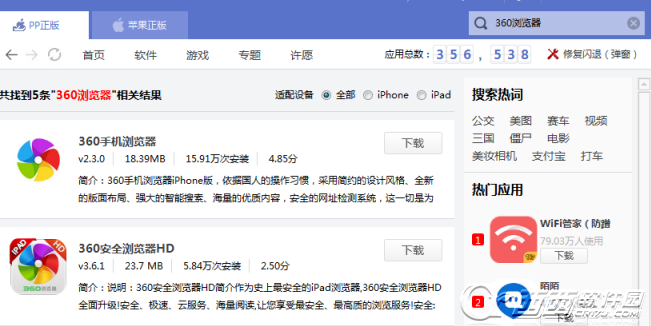
4、点击软件右方的下载

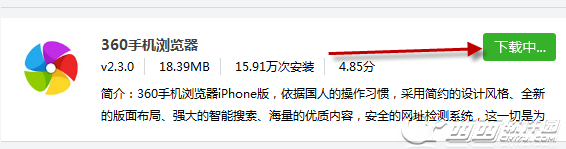
5、这样您就下载完成了。
6、PP助手下载到电脑的ipa安装包可以在任意电脑上使用,没有与账号绑定、无需对电脑授权,把安装包带到朋友家里也一样可以用PP助手安装。
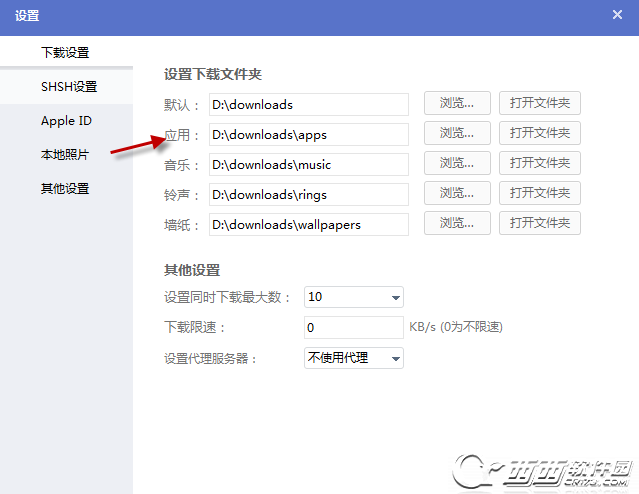
7、ipa及资源类文件可自行设置电脑端存放文件夹位置
对于下载的ipa安装包以及壁纸、铃声等资源类文件的存放目录,我们也可以在PP助手中进行设置
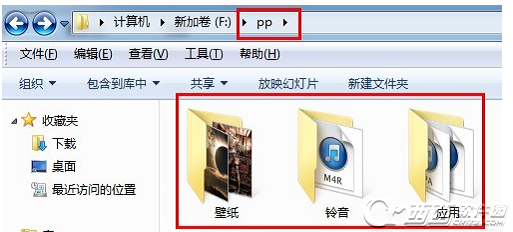
8、PP助手的音乐、铃声、壁纸资源也非常丰富,我们可以把资源下载到电脑上,或者直接导入到手机/平板中,另外音乐与铃声部分PP助手还为我们提供了试听功能,相当人性化。
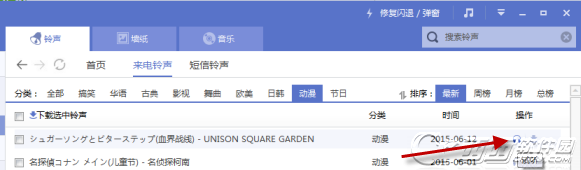
【pp助手怎么下载软件】相关文章:
上一篇:
现在没有迅雷邻居了?
下一篇:
天天p图电脑版怎么用
